手机微博的视频怎么发 微博上怎么发视频
在当今社交媒体的繁荣时代,手机微博已成为人们分享生活点滴、传递信息的重要平台,对于初次使用手机微博的用户来说,可能会遇到一个问题:如何在微博上发布视频?事实上微博提供了多种便捷的方式供用户分享他们的生活片段。通过简单的几步操作,用户可以轻松地将自己录制的视频分享给朋友和关注者。接下来我们将一起探讨一下如何在手机微博上发布视频的方法。
微博上怎么发视频
方法如下:
1.首先打开手机上的微博,点击视频号。
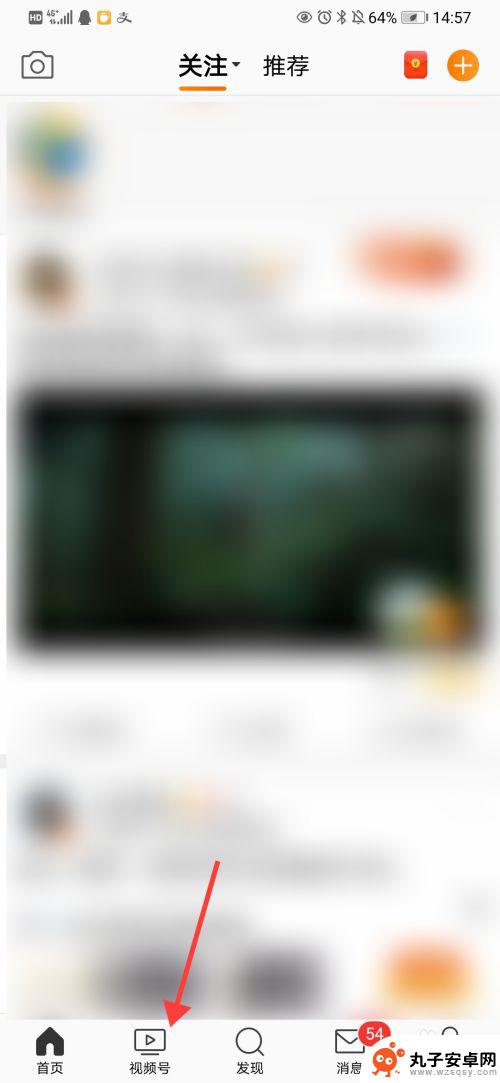
2.点击视频号之后,点击右上角图标。
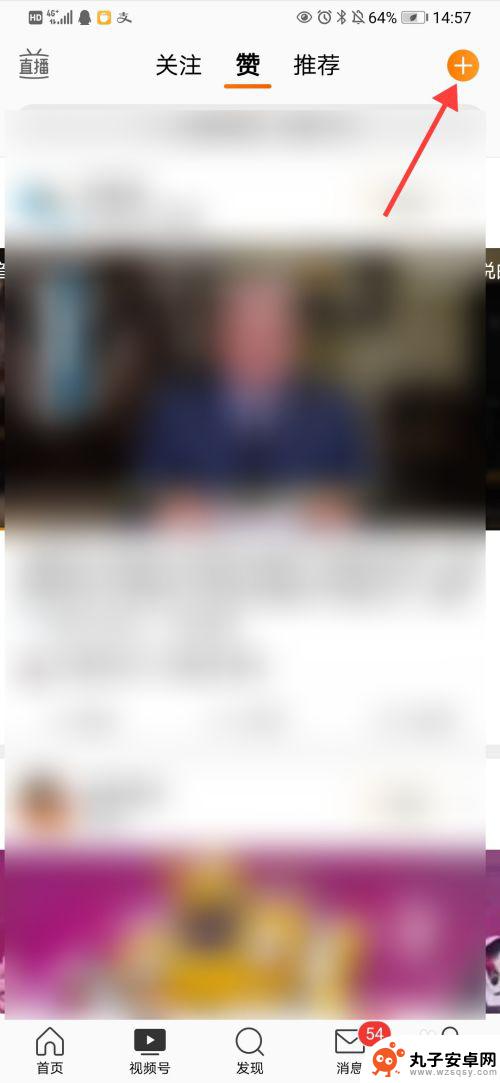
3.点击右上角图标之后,点击视频发布。
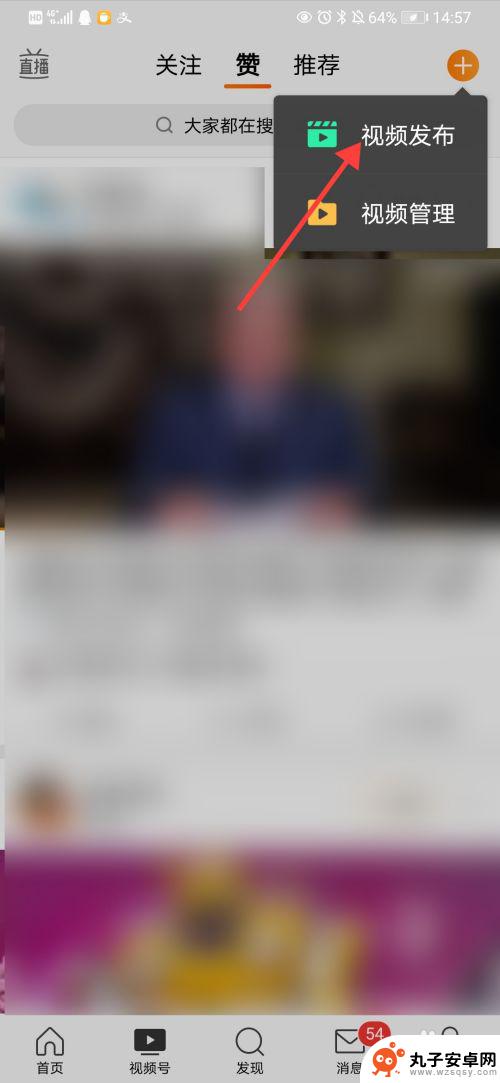
4.点击视频发布之后,选择要发布的视频。点击下一步。
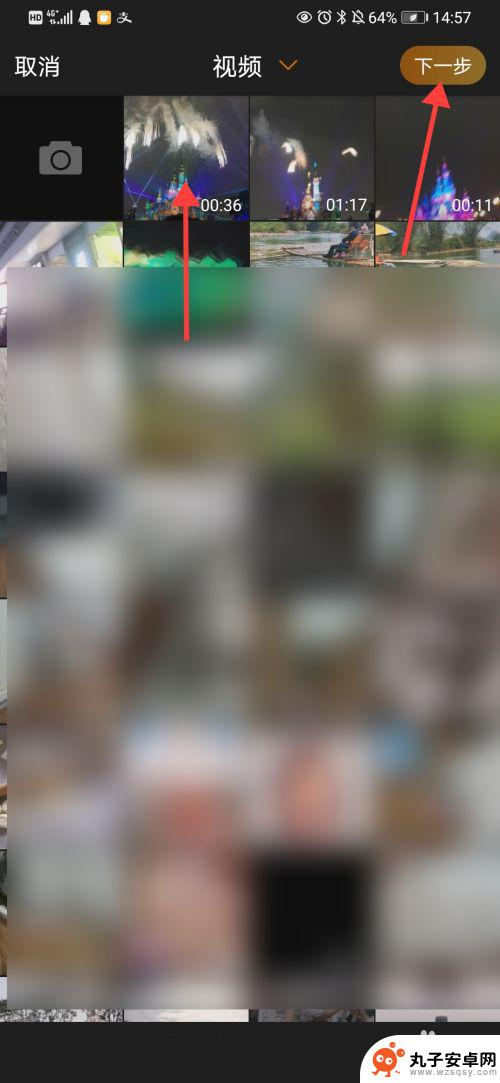
5.点击下一步之后,再次点击下一步。

6.点击下一步之后,输入内容。点击发送即可。
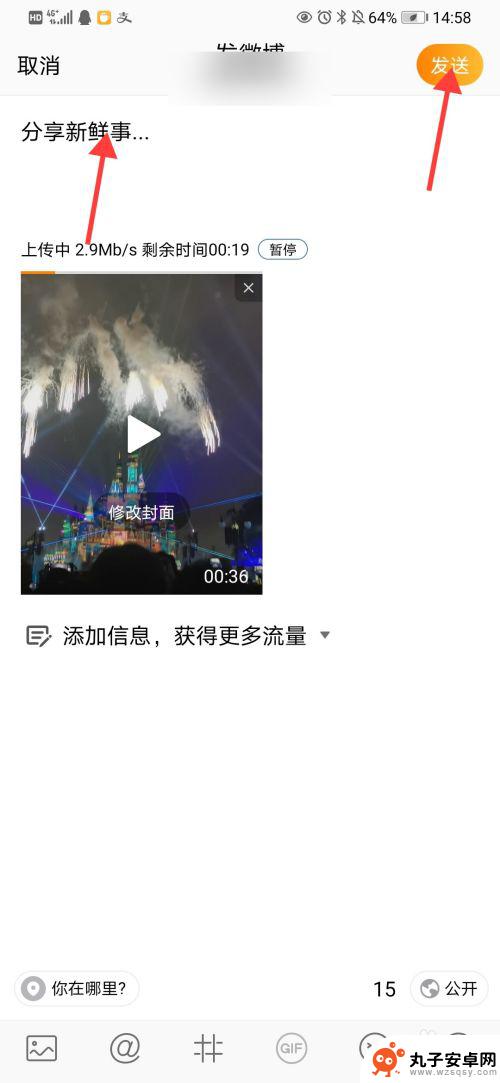
7.总结:
1、打开微博,点击视频号。找到右上角图标。
2、点击视频发布,选择视频,点击下一步。
3、再次点击下一步,输入内容。点击发送即可。
以上就是手机微博的视频发布方法的全部内容,如果遇到这种情况,建议按照小编提供的方法来解决,希望对大家有所帮助。
相关教程
-
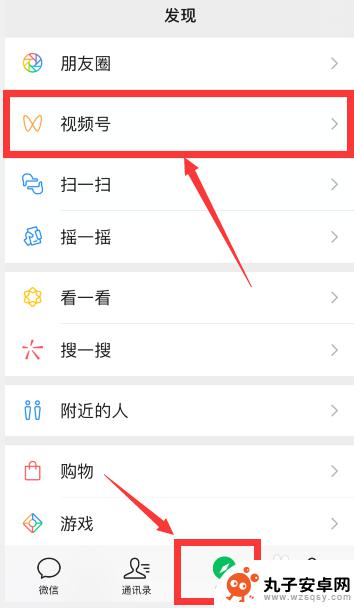 微信视频号视频怎么删除作品 微信视频号删除视频作品步骤
微信视频号视频怎么删除作品 微信视频号删除视频作品步骤在使用微信视频号创作内容时,有时候我们可能会需要删除一些已发布的视频作品,删除视频作品的步骤其实非常简单,只需要进入微信视频号后台管理界面,找到想要删除的视频作品,然后点击删除...
2024-03-28 13:20
-
 安卓手机如何设置vx视频 华为手机微信视频美颜功能怎么开启
安卓手机如何设置vx视频 华为手机微信视频美颜功能怎么开启现安卓手机已经成为我们生活中不可或缺的一部分,而对于许多用户来说,使用微信视频通话或者vx视频是日常生活中必不可少的功能。尤其是在华为手机上,微信视频通话的美颜功能更是备受用户...
2024-03-17 12:26
-
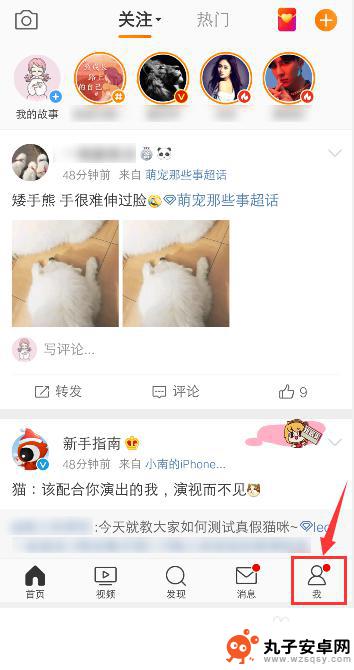 手机如何退出平板微博 在手机上怎么退出微博账号
手机如何退出平板微博 在手机上怎么退出微博账号在日常生活中,我们经常会使用手机来浏览社交媒体平台,比如微博,但是有时候我们可能会遇到一些问题,比如不知道如何在手机上退出微博账号。在手机上退出微博账号其实并不复杂,只需要简单...
2024-11-25 11:21
-
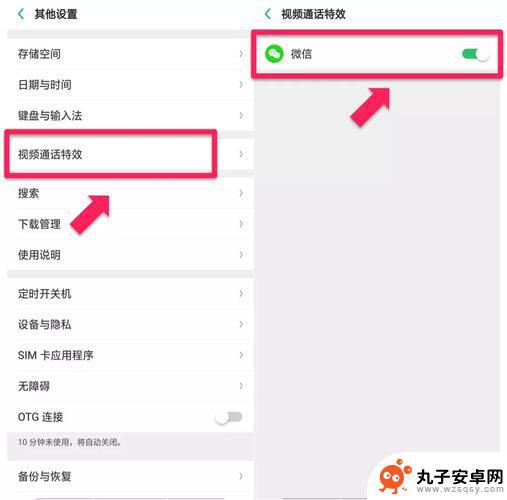 怎么把微信视频调成美颜 微信视频美颜功能详解
怎么把微信视频调成美颜 微信视频美颜功能详解微信作为中国最流行的社交平台之一,不仅提供了方便快捷的聊天功能,还拥有丰富多样的视频功能,而其中最受用户关注的莫过于微信视频的美颜功能。无论是在拍摄短视频时,还是在与好友进行视...
2024-02-17 13:22
-
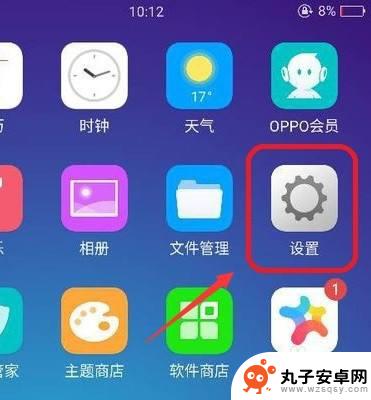 华为手机微信怎么美颜视频通话 华为手机微信视频如何开启美颜功能
华为手机微信怎么美颜视频通话 华为手机微信视频如何开启美颜功能华为手机微信作为一款功能强大的通讯工具,不仅可以实现文字、语音、视频通话等功能,还具备美颜功能,让用户在视频通话时能够展现更加精致的形象,想要开启华为手机微信视频通话的美颜功能...
2024-06-29 08:22
-
 手机微博id怎么改密码 微博密码修改流程
手机微博id怎么改密码 微博密码修改流程在当今社交媒体充斥着各种信息的时代,我们的个人隐私和账号安全显得尤为重要,手机微博id是我们在微博上展示自己的身份和观点的重要工具,因此保护好微博账号的安全就显得尤为重要。当我...
2024-03-05 12:38
-
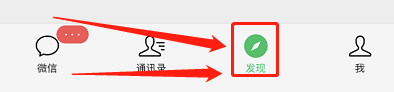 苹果手机支持视频号怎么设置 苹果手机微信视频号开通流程
苹果手机支持视频号怎么设置 苹果手机微信视频号开通流程苹果手机用户们有福了!最近苹果手机正式支持视频号功能,让用户可以通过微信视频号平台分享自己的生活点滴和创意作品,想要开通苹果手机微信视频号的用户只需按照简单的步骤进行设置,就能...
2024-11-22 16:44
-
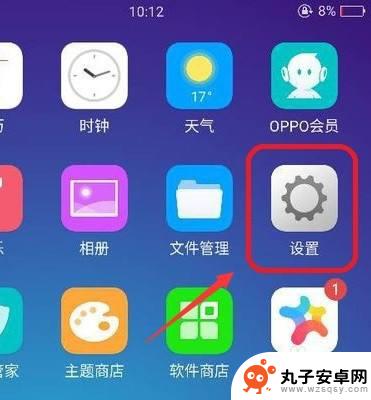 华为手机如何微信视频通话美颜 华为手机微信视频美颜打开步骤
华为手机如何微信视频通话美颜 华为手机微信视频美颜打开步骤随着科技的不断发展,手机已经成为人们生活中不可或缺的工具之一,华为手机作为一款备受瞩目的智能手机品牌,其在视频通话美颜方面更是引领了潮流。通过微信视频通话功能,华为手机用户可以...
2024-11-26 16:40
-
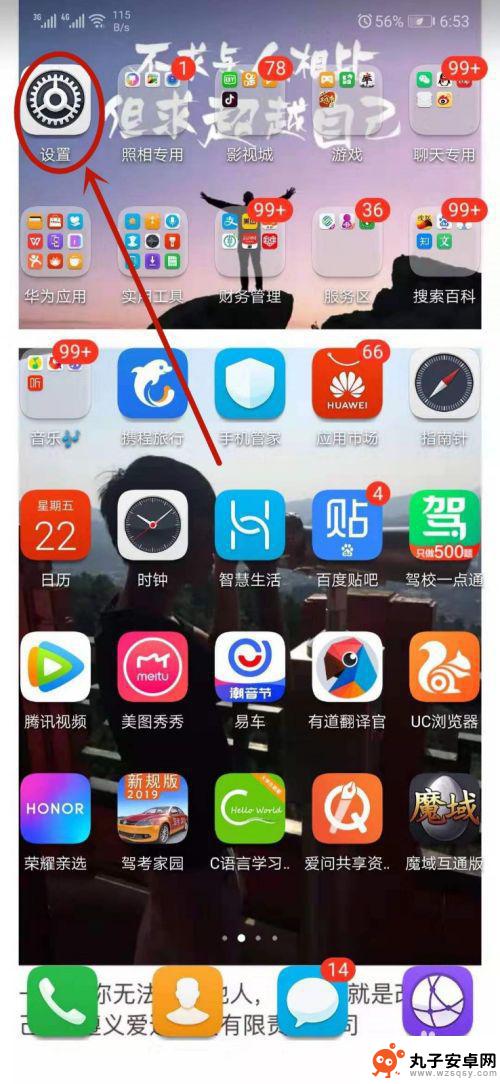 华为手机锁屏下微信视频不提示 华为手机微信语音视频锁屏接收设置
华为手机锁屏下微信视频不提示 华为手机微信语音视频锁屏接收设置华为手机是目前市场上备受欢迎的智能手机品牌之一,然而近期有用户反映,在华为手机锁屏状态下,微信视频却没有任何提示,这意味着当手机处于锁屏状态时,用户无法及时收到微信视频的通知。...
2024-02-27 17:40
-
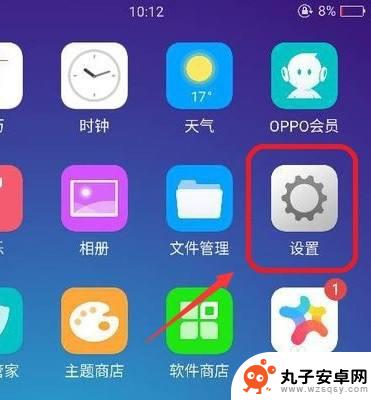 华为手机微信怎样设置美颜视频 华为手机微信视频通话如何打开美颜
华为手机微信怎样设置美颜视频 华为手机微信视频通话如何打开美颜在当今社交媒体充斥着各种自拍和视频通话的时代,美颜功能已经成为了许多人使用手机的必备特性,对于拥有华为手机的用户来说,微信美颜视频和视频通话中的美颜功能更是让他们能够在镜头前展...
2024-11-20 14:30
热门教程
MORE+热门软件
MORE+-
 步步吉祥app手机版
步步吉祥app手机版
44MB
-
 趣动漫app
趣动漫app
58.27M
-
 咪咕圈圈漫画软件手机版
咪咕圈圈漫画软件手机版
19.61M
-
 漫天玉漫画最新版本
漫天玉漫画最新版本
52.31M
-
 ABC学习机安卓版本
ABC学习机安卓版本
29.43M
-
 武汉教育电视台手机版
武汉教育电视台手机版
35.59M
-
 声远论坛包
声远论坛包
37.88M
-
 在线翻译神器app软件
在线翻译神器app软件
11.91MB
-
 青云租app官网版
青云租app官网版
27.65MB
-
 家乡商城手机版
家乡商城手机版
37.66MB